win7更新重启黑屏怎么解决?win7进入系统后黑屏解决方法
更新日期:2024-03-21 11:53:17
来源:转载
手机扫码继续观看

win7是一款稳定性相较其他系统略胜一筹,因此很多用户在选择系统的时候会选择win7系统,有用户在更新win7系统的时候出现黑屏的情况,不知道怎么处理,接下来小编为大家带来解决win7进入系统后黑屏的方法。
推荐下载:win7旗舰版32位系统下载
具体步骤如下:
1、电脑开机时按F8选择【安全模式】启动,进入到桌面。

2、windows键+R键, 打开运行命令对话框。
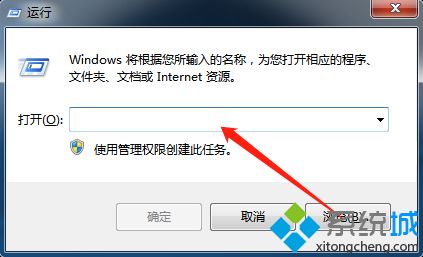
3、输入【cmd】, 按回车键,进入DOS界面。
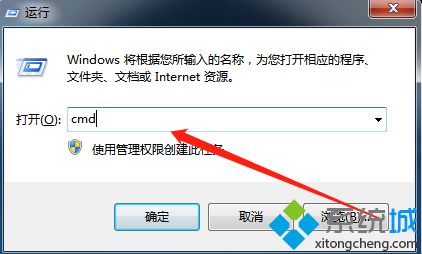
4、输入netsh winsock reset catalog,按回车键。
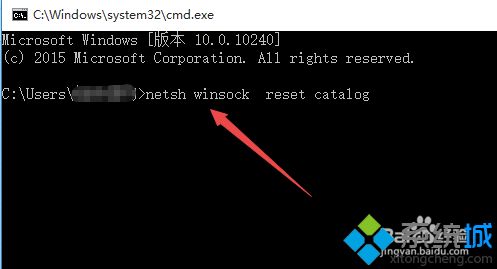
5、然后会出现【您必须重新启动计算机才能完成重置】的提示,此时只需重启电脑就行。

该文章是否有帮助到您?
常见问题
- monterey12.1正式版无法检测更新详情0次
- zui13更新计划详细介绍0次
- 优麒麟u盘安装详细教程0次
- 优麒麟和银河麒麟区别详细介绍0次
- monterey屏幕镜像使用教程0次
- monterey关闭sip教程0次
- 优麒麟操作系统详细评测0次
- monterey支持多设备互动吗详情0次
- 优麒麟中文设置教程0次
- monterey和bigsur区别详细介绍0次
系统下载排行
周
月
其他人正在下载
更多
安卓下载
更多
手机上观看
![]() 扫码手机上观看
扫码手机上观看
下一个:
U盘重装视频










